
Photoshop en Illustrator zijn krachtig, maar niet bepaald intuïtief. Dat geldt dubbel voor hun teksttools. Als je het zat bent om het verkeerde standaardlettertype op het verkeerde moment te zien, kun je dit als volgt handmatig instellen.
Photoshop
Om de standaardlettertype-keuze in Photoshop in te stellen, opent u eerst het programma schoon, of sluit u al uw actieve projecten als u deze al open heeft staan. U zou als volgt geen vensters in het programma zelf moeten hebben geopend:

Selecteer nu het tekstgereedschap in de gereedschapskist aan de linkerkant. De optie om het type te wijzigen verschijnt in de menubalk bovenaan.

Wijzig nu het lettertype in de menubalk naar de door u gekozen standaard. U kunt ook de grootte, de stijl en de andere instellingen in het menu aanpassen.
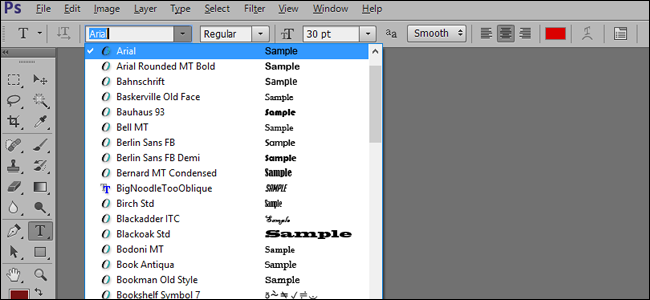
Dat is het! Elk nieuw document of venster in Photoshop begint nu met het standaardlettertype dat u kiest telkens wanneer u de teksttool gebruikt. U kunt dit proces op elk moment herhalen (zonder geopende vensters) om de standaardinstelling weer te wijzigen.
Illustrator
De stappen voor het wijzigen van het standaardlettertype in Illustrator zijn iets gecompliceerder. Open het programma en open vervolgens een nieuw opgeslagen document met Bestand> Openen.

Navigeer naar de volgende map in Windows:
Users[your Windows username]AppDataRoamingAdobeAdobe Illustrator [version] Settings[your region edition]x64New Document Profiles
Of deze map in macOS:
/Users/[your macOS username]/Library/Preferences/Adobe Illustrator [version] Settings/[your region edition]/Adobe Illustrator Prefs

Let op die waarden tussen haakjes: ze veranderen op basis van de aanmelding bij uw besturingssysteem, Adobe Creative Suite-editie en taalinstellingen. Dus voor een Windows-gebruiker genaamd Michael die Creative Suite 6 in de Verenigde Staten gebruikt met de taal ingesteld op Engels, is het volledige bestandspad:
UsersMichael AppDataRoamingAdobeAdobe Illustrator CS6 Settingsen_USx64New Document Profiles
Open in deze map het bestand met de naam “Basic RGB” als u Illustrator CS6 of ouder gebruikt, of het bestand met uw Adobe CC-gebruikersnaam voor Creative Cloud-gebruikers. Als een ander profiel het profiel is dat u het vaakst gebruikt, selecteert u het in plaats daarvan. U kunt teruggaan en deze actie uitvoeren op meerdere documentprofielen.

Ga met het standaardprofiel open naar Venster> Type> Tekenstijlen. Dubbelklik in het nieuwe toolvenster dat verschijnt op de “[Normal Character Style]” keuze.

Klik in het nieuwe venster aan de linkerkant op “Basic Character Formats”. Hier kunt u uw standaardlettertype, stijl, grootte en andere kenmerken instellen. Klik op “OK” om uw keuzes te bevestigen.

Als uw benoemde profiel of het Basic RGB-profiel het enige is dat u ooit in Illustrator gebruikt, bent u klaar om te gaan. Nu, elke keer dat u een nieuw project of nieuwe werkruimte opent, zijn het lettertype en de attributen die u heeft gekozen actief. Als u meerdere profielen gebruikt of uw eigen profielen heeft ingesteld, herhaalt u de bovenstaande stappen om de standaardlettertypen in die specifieke profielen in te stellen.